怎样在ppt中创建上凸带形
来源:网络收集 点击: 时间:2024-02-22【导读】:
在Powerpoint中,我们可以利用形状里的星与旗帜工具创建各种旗帜符号,今天来介绍一下怎样在PPT中创建上凸带形。品牌型号:方正 T249系统版本:windows 10 软件版本:Powerpoint 2007方法/步骤1/10分步阅读 2/10
2/10 3/10
3/10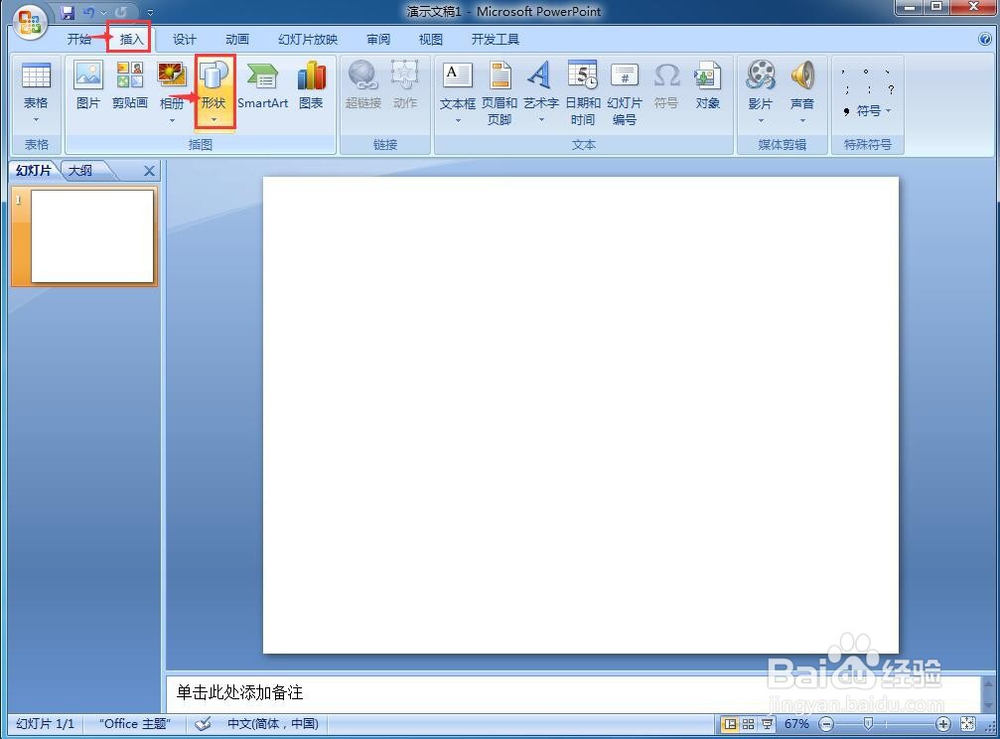 4/10
4/10 5/10
5/10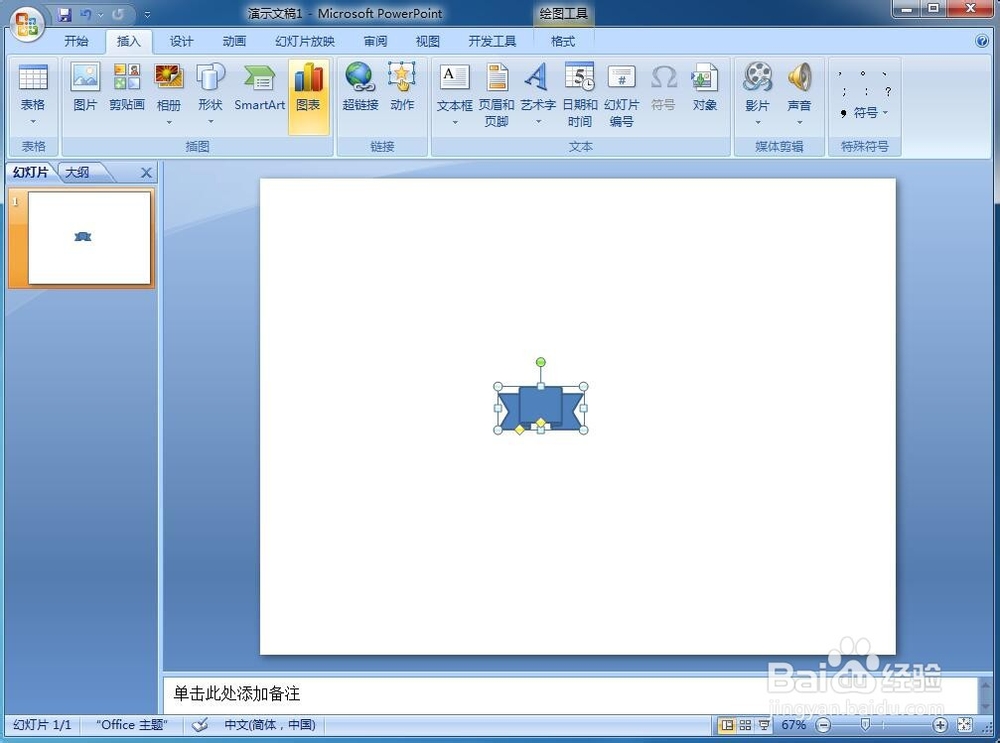 6/10
6/10 7/10
7/10 8/10
8/10 9/10
9/10 10/10
10/10 小结:1/1
小结:1/1
打开Powerpoint 2007软件,进入它的主界面中;
 2/10
2/10将单击此处添加标题、副标题的两个输入框选中后删除;
 3/10
3/10点击插入菜单,选择形状工具;
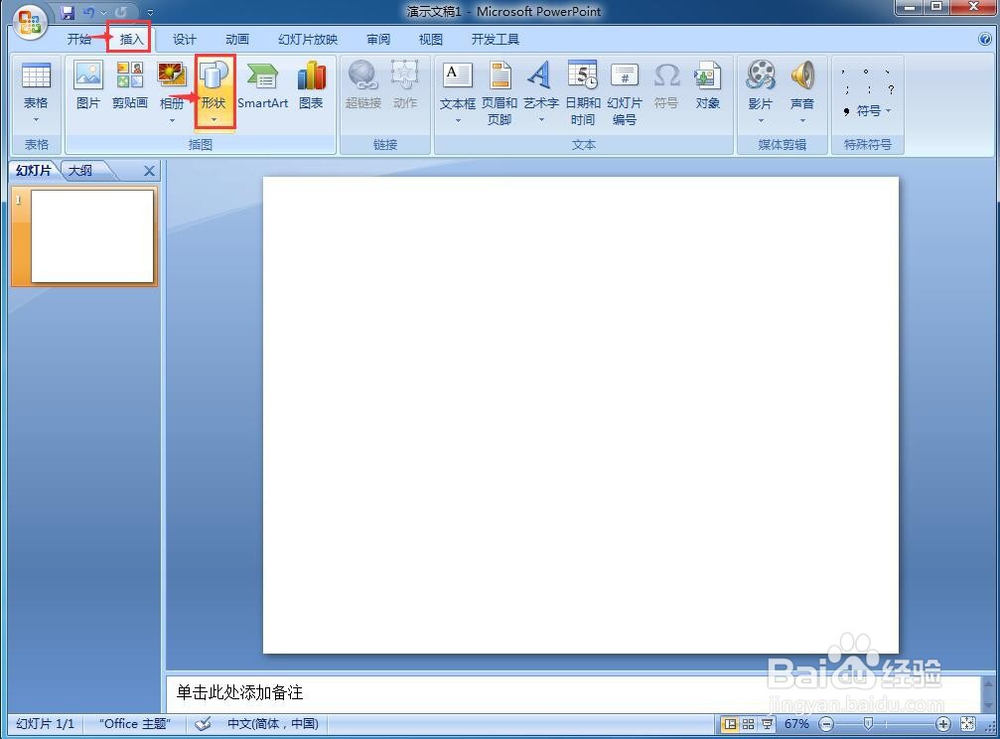 4/10
4/10在星与旗帜中点击选中上凸带形;
 5/10
5/10在编辑区中单击鼠标左键,创建出一个上凸带形;
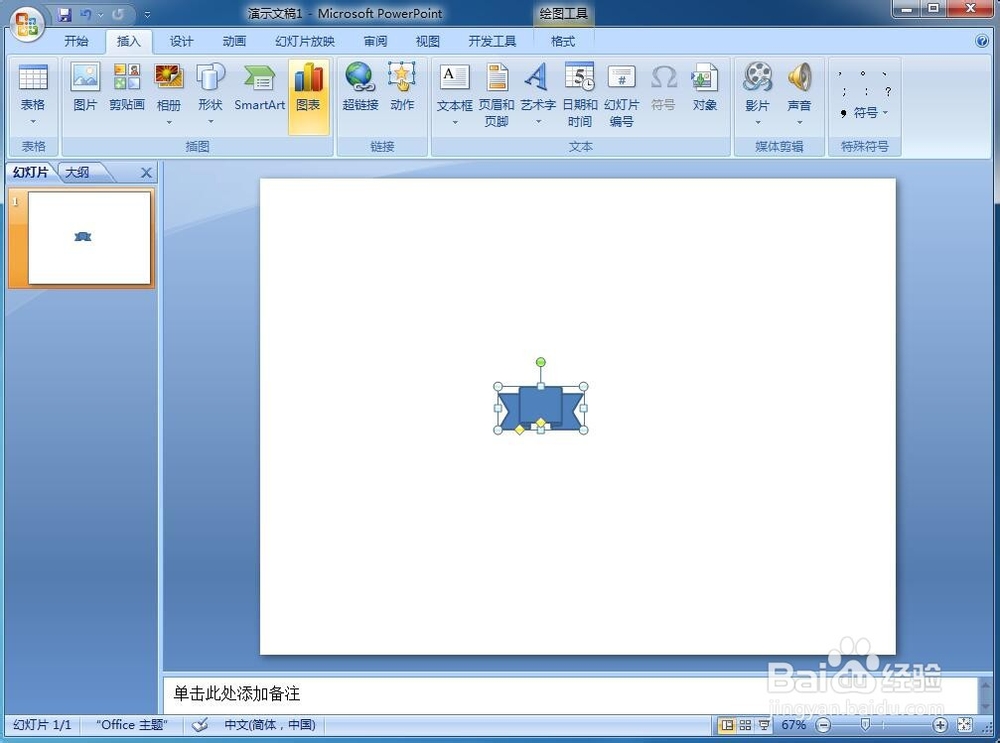 6/10
6/10用鼠标拖动上凸带形右上角的圆形,调整好它的大小;
 7/10
7/10用鼠标拖动上边的菱形,调整好中间矩形的高度;
 8/10
8/10用鼠标拖动下边的菱形,调整好中间矩形的宽度;
 9/10
9/10在形状样式中点击添加一种需要的样式;
 10/10
10/10我们就在Powerpoint 2007中创建好了一个上凸带形。
 小结:1/1
小结:1/11、打开PPT,将主、副标题输入框删除;
2、点击插入,选择形状;
3、在星与旗帜中点击选中上凸带形;
4、单击鼠标左键,画出一个上凸带形;
5、调整上凸带形的大小、形状和样式。
注意事项用鼠标拖动上边的菱形,调整中间矩形的高度时,向上拖是变小,向下拖是变大;
用鼠标拖动下边的菱形,调整中间矩形的宽度时,向左拖是变宽,向右拖是变窄。
版权声明:
1、本文系转载,版权归原作者所有,旨在传递信息,不代表看本站的观点和立场。
2、本站仅提供信息发布平台,不承担相关法律责任。
3、若侵犯您的版权或隐私,请联系本站管理员删除。
4、文章链接:http://www.1haoku.cn/art_97118.html
上一篇:手机QQ怎么给好友赠送礼物
下一篇:饥荒雪球发射器怎么加燃料
 订阅
订阅